Detaljerat steg om hur man tar bort en vattenstämpel från Photoshop [Bästa alternativet]
Om du inte vill se den onödiga vattenstämpeln eller om du behöver ett rent foto, vill du inte också beskära vattenstämpeldelen för att få en vattenstämpelfri bild. Med hjälp av Adobe Photoshop kan du professionellt ta bort vattenstämpeln utan att beskära. Dessutom kommer det här inlägget att ge dig ett annat bra alternativ till att ta bort vattenstämplar förutom Photoshop om du tycker att stegen i Photoshop är för komplicerade.
Guidelista
Hur man tar bort vattenstämpel med Photoshop Det enklare sättet att ta bort vattenstämpel istället för Photoshop Vanliga frågor om att ta bort vattenstämpel PhotoshopHur man tar bort vattenstämpel med Photoshop
Som nämnts är Adobe Photoshop en populär fotoredigerare för många nybörjare. Det ger rätt verktyg och element för att förbättra och modifiera foton med resultatet av professionell fotoredigering. Även om Photoshop är en stor hjälp för att ta bort en vattenstämpel från en bild, är detta inte fallet för alla. Dess gränssnitt är skrämmande, och det kommer att ta tid att helt förstå dess andra komplexa funktioner. En annan nackdel med Photoshop är att du inte kan använda det gratis. Visst, det erbjuder en gratis testversion; dock måste du fortfarande lägga in viktiga uppgifter som ett kreditkort för att ha gratisversionen i ett par dagar.
Om du fortfarande överväger att ha Adobe Photoshop på din enhet och du inte har någon aning om hur du använder det, här är en detaljerad anvisning om hur du använder Photoshop för att ta bort en vattenstämpel från en bild.
Steg 1.Bläddra igenom bilden du vill redigera och ladda upp den till Photoshop. Sedan måste du välja det vattenmärkta området genom att klicka på knapparna "Pennverktyg, Snabbval eller Trollstav". Se till att vattenstämpeln och området runt den är perfekt vald.

Steg 2.För att infoga bakgrundspixlar runt det valda området måste du göra några mindre justeringar. Klicka på knappen "Välj" och klicka sedan på knappen "Ändra". Från dess undermeny, klicka på knappen "Expandera". I den nyligen visade dialogrutan anger du antalet pixlar du vill expandera. Klicka på "OK"-knappen för att bekräfta ändringarna.
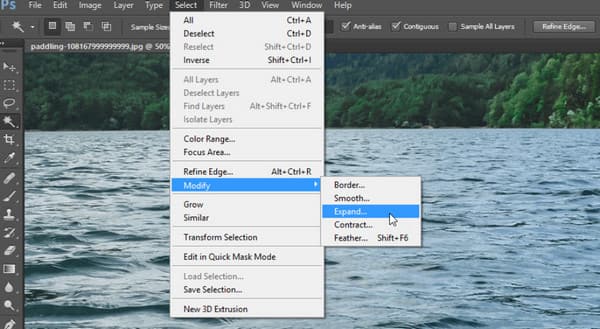
Steg 3.För nästa steg, klicka på knappen "Redigera" och klicka på knappen "Fyll". I dialogrutan klickar du på knappen "Innehåll" och klickar på knappen "Innehållsmedveten". Klicka på knappen "Färganpassning" för att avmarkera rutan och fortsätt med att ställa in "Läge"-menyn till "Normal och 100%" för knappen "Opacitet". Klicka på "OK"-knappen för att spara ändringarna. Denna metod låter dig ta bort vattenstämpeln professionellt.
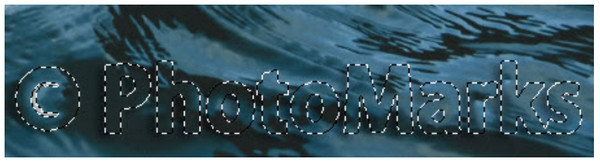
Steg 4.När Content-Aware redan har tillämpats på det valda området måste du avmarkera de konturerade markeringarna. Tryck samtidigt på tangenterna "Ctrl och D" på ditt tangentbord, och du kommer att märka att vattenstämpeln är fylld med färger som bakgrunden. Naturligtvis är det fortfarande halvfärdigt och måste färdigställas.

Steg 5.För att ta bort den återstående textkonturen, som var vattenstämpeln, måste du använda "Clone Stamp Tool". Tryck på "S"-tangenten för att aktivera funktionen. Håll ned "Alt"-tangenten för att ändra markören till en målliknande form. Retuschera de redigerade genom att helt enkelt markera och dra markören till konturen. Spara det redigerade fotot när alla spår av vattenstämpeln är borta.
Det enklare sättet att ta bort vattenstämpel istället för Photoshop
Istället för att ha en begränsad tid att använda Adobe Photoshop och följa dess krav på att köpa proversionen, kan du prova AnyRec Gratis Watermark Remover Online. Onlineverktyget kräver inte att du registrerar dig eller skapar ett konto för att använda dess funktioner. Gränssnittet är också användarvänligt, så alla med eller utan redigeringserfarenhet kan enkelt använda det. Naturligtvis inkluderar funktionerna en anpassningsbar borttagningsborste, polygonal och lasso för att ta bort vattenstämpeln på det mest bekväma sättet. AnyRec Gratis Watermark Remover Online är helt gratis och 100% säker för att ta bort onödiga vattenstämplar på foton.
Funktioner:
◆ Stöd för att ta bort vattenstämplar som Photoshop med bildformat som JPEG, PNG, TIFF och BMP.
◆ Redigera bildfilen med en vattenstämpel och spara den utan att förvränga bildkvaliteten.
◆ Möjliggöra att radera objekt, vattenstämplar och logotyper med professionella verktyg och hjälp av AI-teknik.
◆ Ta bort uppladdade filer efter att ha tagit bort vattenstämplar för att säkra användarnas integritet.
Hur man tar bort en vattenstämpel med AnyRec Free Watermark Remover Online:
Steg 1.Öppna din webbläsare och besök AnyRec Gratis Watermark Remover Online. Från huvudgränssnittet på webbsidan, klicka på knappen "Ladda upp bilder" och bläddra efter fotot du vill redigera. Du kan importera bildfiler som BMP, PNG eller TIFF. Klicka på knappen "Öppna" för att bekräfta valet.
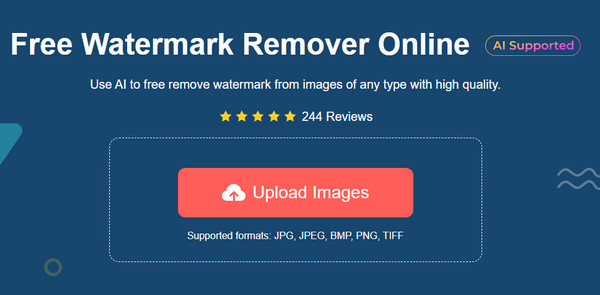
Steg 2.När filen har laddats upp, välj borttagningsalternativet från toppmenyn. Du kan klicka på "Polygonal" för skarpa kanter, "Lasso" för cirkelliknande borttagning, eller "Brush"-knappen för mer lätthanterlig redigering.
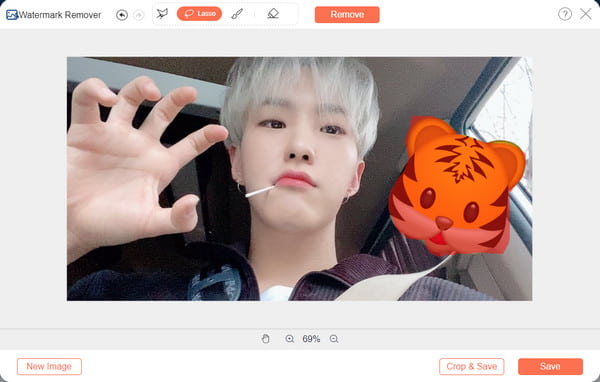
Steg 3.När vattenstämpeln är markerad med en röd markering klickar du på knappen "Ta bort". Det tar några sekunder att se resultatet. Om du behöver ta bort överflödig vattenstämpel, upprepa proceduren.
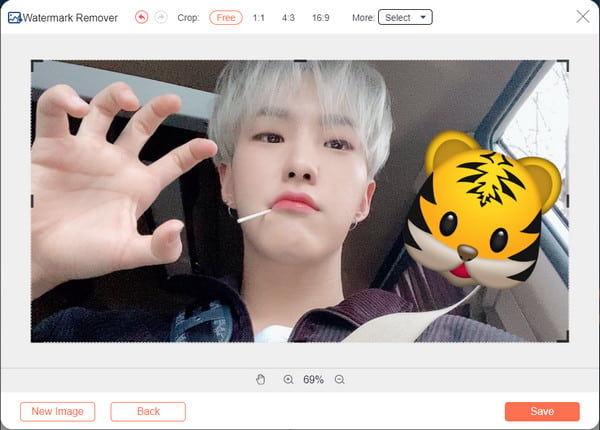
Steg 4.För att spara utdatafilen, klicka på knappen "Spara". Men du kan också välja knappen "Beskär och spara" för att beskära och rotera bilden. Klicka slutligen på knappen "Spara" för att ladda ner utdatafilen. Du kan ta bort en vattenstämpel från ett foto igen genom att klicka på knappen "Ny bild".
Vidare läsning
Vanliga frågor om att ta bort vattenstämpel Photoshop
-
Vilken typ av vattenstämpel är utmanande att ta bort?
Om du funderar på att använda en vattenstämpel för varje arbete, är den svåraste vattenstämpeln att ta bort vattenstämpeln i hela bilden. Du kan ofta se bilder med en helbildsvattenstämpel från ett företag med deras produkter upplagda på internet. Vattenstämpeln är svår att ta bort då hela bilden kan förvrängas under redigering.
-
Hur tar man bort Photoshop vattenstämpelelement?
Du kan använda olika tekniker för att ta bort Photoshop-vattenstämpelelement. Ett av de enklaste sätten att du kan prova är att beskära området. Eller så kan du också använda verktygen Clone Stamp och Healing Brush för att undvika att beskära en del av bilden. Naturligtvis kommer det att ta lite tid att uppnå en perfekt vattenstämpelborttagning, speciellt om du är nybörjare inom photoshop.
-
Är det olagligt att bli av med en vattenstämpel från ett foto?
Nej, det är inte olagligt att ta bort en vattenstämpel. Så länge som ditt skäl för att ta bort vattenstämpeln inte beror på någons arbete, är du troligen säker att få straff från regeringen.
Slutsats
Nu när du har lärt dig hur du tar bort en vattenstämpel från Photoshop behöver du bara öva på hur du redigerar bilden. Även om programmet är användbart för mer än fotoredigering, kan du bara använda det när du är redo att investera i ett professionellt verktyg som Adobe Photoshop. Om du letar efter ett gratis verktyg och enklare att navigera, AnyRec Gratis Watermark Remover Online är alltid öppen för dig. Besök webbplatsen och redigera snabbt ett foto med dess funktionella funktioner.
 Hur man konverterar lågupplösta bilder till högupplösta på 5 professionella sätt
Hur man konverterar lågupplösta bilder till högupplösta på 5 professionella sätt